Zaten buradaysanız, Twitter'da beğendiğiniz şeylerin profil sayfanızda göründüğünün farkındasınız demektir. Ya da bir ünlünün iş için uygun olmayan (NSFW) içeriklerle meşgul olduğunu duydunuz. Sonuç olarak, bu durum hesabınızda ne olduğunu merak etmenize neden oldu. Beğenileriniz kim olduğunuzu, neye inandığınızı ve bu sosyal medya platformunda ne yaptığınızı gösterebilir. Tüm faaliyetlerinizin hesabınızda görünmesini istemiyorsanız Twitter beğenilerini nasıl silersiniz?
Aşağıdaki kılavuzlar, gönderilerdeki beğenilerinizi hızlı bir şekilde silmenin birden fazla yolunu göstermektedir.

İçindekiler
Twitter'da Beğeniler Nasıl Silinir? Orijinal Yöntem
Eskiden Twitter olan X'te beğendiğiniz her gönderiyi hatırlamayabilirsiniz. Bu nedenle X'te neleri beğendiğinizi düzenli olarak gözden geçirmek iyi bir fikirdir. Hassas bir içerik gördükten sonra yanlışlıkla beğen düğmesine dokunursanız utanç verici durumları önlemeye yardımcı olur. Ayrıca, bu etkinliğin bazı kısımlarını kaldırmak çevrimiçi itibarınızı korur.
Twitter'daki beğenileri profilinizden nasıl sileceğiniz aşağıda açıklanmıştır:
- Masaüstü tarayıcınızda veya mobil uygulamanızda Twitter akışınıza, yani platformun ana sayfasına gidin.
- Profil sayfanızı ziyaret etmeniz gerekir. Masaüstü tarayıcısında, ekranınızın sol tarafındaki hızlı ayarlar panelinde Profil seçeneği vardır. Hesabınıza gitmek için bu düğmeye sol tıklayın. Uygulamada, cihazınızın sol üst köşesindeki X profil resminizin bulunduğu düğmeye basın. Bu, Profil'i seçebileceğiniz hızlı ayarlar panelini ortaya çıkarır.
- Beğendiğiniz tüm gönderilerin, yani tweetlerin bir listesini görmek için Beğeniler sekmesini seçin.
- Silmek istediğiniz beğendiğiniz gönderiyi bulmak için bu listede ilerleyin.
- Beğeninizi silmek için kalp şeklindeki düğmeye dokunun. Bu simge kırmızıdan griye dönüştüğünde beğeniyi kaldırdığınızı onaylayabilirsiniz.
Bu teknikle birden fazla beğeniyi kaldırmak istiyorsanız, 4 - 5. adımları birkaç kez tekrarlayın.
Twitter Arşiv Dosyanızı Kullanarak Twitter Beğenilerini Bulma ve Silme
Önceki kılavuzu takip ederken şu eksikliği fark edeceksiniz - beğendiğiniz belirli bir gönderiyi bulmak kolay değil. Belirli bir gönderiye rastlamadan önce onlarca, yüzlerce veya muhtemelen binlerce tweet arasında gezinmeniz gerekir. Daha da kötüsü, bilmeden geçip gidebilirsiniz.
Neyse ki, herhangi bir gönderiyi bulmanın daha kolay bir yolu var - Twitter Arşivinize, diğer adıyla X Veri dosyasına gidin. Beğendiğiniz tüm gönderileri listeler ve bunlar arasında arama yapmanızı sağlar. İşte bu teknikle X beğenilerinizi nasıl bulacağınız ve sileceğiniz:
- X'i herhangi bir cihazda ziyaret edin.
- Yan paneli çıkarmak için uygulamadaki Sizin İçin akışından sağa kaydırın. Bu menüden Ayarlar ve Destek 'i seçin ve Ayarlar ve Gizlilik'i açın. Bir masaüstü tarayıcısında X'e gittiğinizde yan panel varsayılan olarak görünür. Daha Fazla 'ya tıklayın ve Ayarlar ve Gizlilik'i seçin.
- Hesabınız seçeneğine dokunun ve X'in ayarlar sayfasında Verilerinizin Arşivini İndir seçeneğine sol tıklayın.
- X, giriş bilgilerinizi ister. Bu, Twitter Arşivinizi yalnızca sizin indirebilmenizi sağlamak için platformun hesap güvenliği sürecinin bir parçasıdır.
- Sosyal medya devi ayrıca güvenlik kontrolünü tamamlamak için bir doğrulama kodu gönderip gönderemeyeceğini soracaktır. Platformun bunu yapmasına izin verin ve X Data sayfanıza erişmek için bu kodu girin.
- Arşiv İste düğmesini seçin ve 24 saat sonra bu sayfaya geri dönün.
- Arşivi İndir 'i seçin ve X Veri dosyasını kaydedin.
- Twitter geçmişi dosyanızı açın ve Arşiviniz.html dosyasına çift tıklayın.
- X hesabınızı oluşturduğunuzdan beri beğendiğiniz tüm tweetleri görmek için Beğeniler 'i seçin.
- Arama Beğenileri metin alanına ilgili anahtar kelimeleri ve hashtag'leri girin.
- Twitter'da Görüntüle metninin bulunduğu düğmeye dokunun ve gönderinin altındaki kalp düğmesine sol tıklayın.
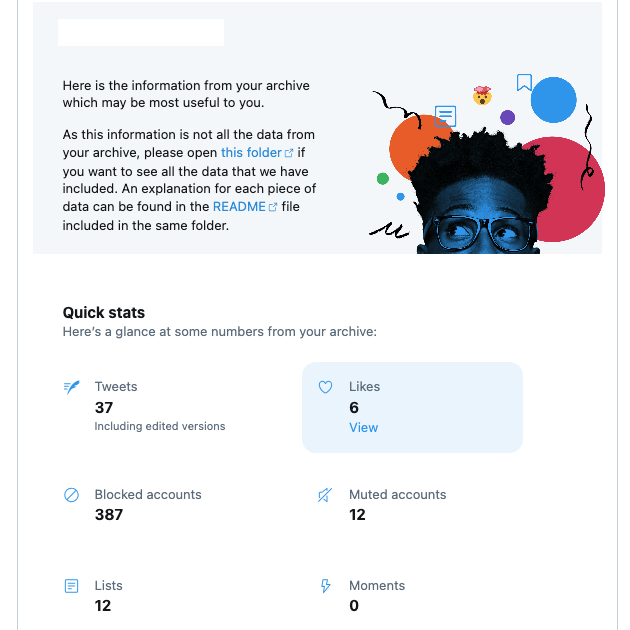
Tüm Twitter Beğenilerinin Nasıl Silineceğine Dair Kapsamlı Bir Kılavuz
Yukarıdaki kılavuzlar, profil sayfanızdan yalnızca bir avuç X beğenisini kaldırmak istediğinizde işe yarar. Peki ya hesabınızın Beğeniler sekmesindeki her şeyi temizlemek istiyorsanız?
Bu durumda, TweetDelete gibi üçüncü taraf bir uygulamaya ihtiyacınız olacaktır. Her bir gönderide bunu manuel olarak yapmadan beğenilerinizi silmek için bir araca sahiptir.
Ayrıca, tüm beğenilerinizi içeren Twitter Arşiv dosyanıza da ihtiyacınız olacak. Bu dosya olmadan, hiçbir üçüncü taraf hizmeti 3.200'den fazla beğeniyi kaldıramaz. Teknik bir sınırlama nedeniyle, X yalnızca beğendiğiniz 3.200 gönderiyi görüntüler.
Aşağıdaki kılavuzda TweetDelete ile tüm Twitter beğenilerinin nasıl silineceği açıklanmaktadır:
- Bir masaüstü tarayıcısında X hesabınıza giriş yapın ve tweetdelete.net adresini yeni bir sekmede açın.
- X profilinizi bu üçüncü taraf araca bağlamak için Twitter ile Oturum Aç düğmesine basın.
- TweetDelete 'in beğenilerinizi silmek için gerekli tüm izinlere sahip olduğundan emin olmak için Uygulamayı Yetkilendir düğmesine sol tıklayın.
- Aşağıdaki bağlantıyı yeni bir sekmede açın - https://tweetdelete.net/upload/.
- Twitter Arşiv dosyanızı TweetDelete'in kontrol paneline sürükleyerek yükleyin. Masaüstü tarayıcısını bu dosyanın cihazınızdaki konumuna da yönlendirebilirsiniz.
- Üst gezinme panelindeki Beğeniler sekmesine sol tıklayın.
- Silinecek beğenilerin yaşını seçmek için bir bölüm vardır. Aşağı doğru oka sol tıklayın ve Tüm Beğenilerim'i seçin.
- TweetDelete'in hüküm ve koşullarını kabul edin ve Beğenilerimi Sil'e sol tıklayın.
TweetDelete'in beğenilerinizi silmesi için bir süre beklemeniz gerekebilir. Bu süre, X hesabınızı oluşturduğunuzdan beri kaç gönderi beğendiğinize bağlıdır.
X Premium ile Twitter'da Beğeniler Nasıl Gizlenir? 4 Adımlı Kılavuz
Beğeniler sekmesini gizleyebilirseniz, X'teki etkinliklerinizin görünürlüğü konusunda endişelenmenize gerek kalmaz. Birkaç üçüncü taraf eklentisi bu bölümü profil sayfanızdan kaldırabilir. Ancak, bu sekmeyi yalnızca sizin tarafınızda görmezsiniz. Hesabınızı başka biri ziyaret ederse beğenilerinizi görebilir.
Twitter'da beğeniler nasıl gizlenir? Bu durumda, platformun abonelik hizmeti olan X Premium'a abone olmanız gerekir. Aşağıdaki bölümde X Premium abonesi olduktan sonra beğenilen tweetleri nasıl gizleyeceğiniz açıklanmaktadır:
- Twitter mobil uygulamasını açın veya masaüstü tarayıcınızdan sosyal medya platformunu ziyaret edin.
- Hızlı gezinme panelinde Premium 'a tıklayın. Bu menüyü uygulamada görmek için Twitter profil resminizin bulunduğu simgeye dokunun.
- Yeni Özellikleri Seçmek İçin Erken Erişim 'e dokunun ve Profil Özelleştirme'ye gidin.
- Bu özelliği etkinleştirmek için Beğenileri Gizle Sekmesinin yanındaki kaydırıcıya sol tıklayın.
Bu ayarı kullandığınızda, platform Beğeniler sekmenizi yalnızca sizin görüntüleyebilmenizi sağlar. Twitter'ın API 'si bile bu zaman akışına erişemeyecektir.
Twitter Beğenileri Nasıl Gizli Yapılır: Hesabınızın Görünürlüğünü Değiştirin
X Premium yalnızca Beğeniler sekmenizi herkesten gizlemenize olanak tanır. İnsanlar, Gönderi Etkileşimlerini Görüntüle seçeneğini belirleyerek belirli bir gönderiyi kimlerin beğendiğini görmeye devam edebilir. Masaüstü tarayıcısında X kullanan herkes bu ayarı kullanarak bir tweet'i beğenip beğenmediğinizi görebilir.
İnsanların beğenilerinizi göremediğinden emin olmak için profilinizin görünürlüğünü herkese açıktan özele değiştirmelisiniz. Twitter beğenilerini nasıl gizli yapacağınız aşağıda açıklanmıştır:
- Herhangi bir cihazda X zaman çizelgenize gidin.
- Masaüstü tarayıcısında hızlı gezinme panelinde Daha Fazla 'yı seçin ve Ayarlar ve Gizlilik'i seçin. Uygulamadaysanız Twitter profil resmi düğmesine basın, Ayarlar ve Güvenlik'e dokunun ve Ayarlar ve Gizlilik'e gidin.
- Gizlilik ve Güvenlik 'e basın ve Kitle, Medya ve Etiketleme'yi seçin. Bu ayar X Etkinliğiniz bölümünün altındadır.
- Gönderilerinizi Koruyun öğesinin yanındaki onay kutusuna veya kaydırıcıya basın.
Bu ayar etkinleştirildiğinde profiliniz gizli hale gelir. Sonuç olarak, profil sayfanızı ve Beğeniler sekmesini yalnızca takipçileriniz görüntüleyebilir.
Takipçi olmayanların bir istek göndermesi ve onayınızı beklemesi gerekir. Takipçi listenize katılmalarına izin verirseniz Beğeniler sekmesini görüntüleyebilirler.
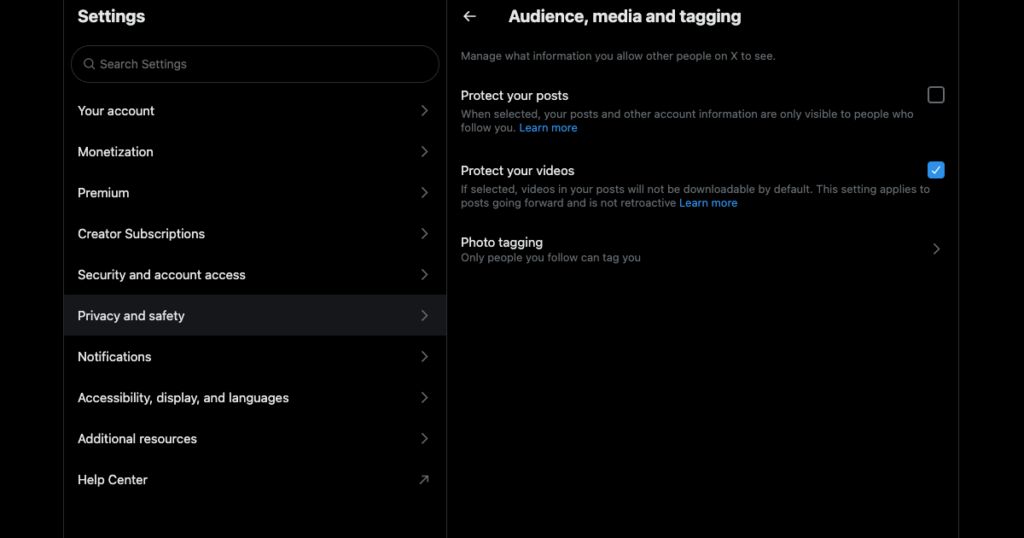
TweetDelete Twitter'daki Beğenilerinizin Diğer Kullanıcılar Tarafından Görülmesini Sağlar
Beğenilerinizi her gönderiden manuel olarak silmek nispeten kolaydır. Bu çok fazla iş gibi geliyorsa, her zaman bir X Premium abonesi olabilir veya hesabınızı gizli hale getirebilirsiniz.
Daha önce vurgulandığı gibi, X Premium ile Beğeniler sekmesini gizleseniz bile insanlar beğenilerinizi görmeye devam edebilir. Benzer şekilde, takipçileriniz beğenilerinizin ekran görüntülerini alabilir ve görüntüleri başkalarıyla paylaşabilir.
Tek seçenek, TweetDelete ile yalnızca birkaç tıklama alan X beğenilerinizi silmektir. Yukarıdaki kılavuzda X'ten tüm beğenilerinizi nasıl sileceğiniz zaten açıklanmıştır.
Ayrıca yüzlerce beğeniyi kaldırabilirsiniz, bu da kimsenin dikkatini çekmez, çünkü profiliniz hala beğenilerinizi gösterir. Bu, fikirlerinizi değiştirdiğinizde veya profilinizi temizlemek istediğinizde kullanışlıdır.
Ayrıca, gerektiği kadar gönderiyi silmenize olanak tanıyan toplu tweet silme gibi ek özelliklerle birlikte gelir. Bir diğer güçlü yardımcı program ise belirli tweetleri periyodik olarak kaldırmak için çalıştırabileceğiniz otomatik silme görevidir.
TweetDelete'e bugün katılın, böylece Twitter beğenilerini silmek tek tıkla bir seçenek haline gelsin!










